האם ברוצה ללמוד כיצד לנתב מחדש HTTP ל- HTTPS ב- IIS? במדריך זה, אנו הולכים להראות לך כיצד להתקין את מודול שכתוב כתובת ה- URL בשרת IIS וליצור כלל כדי לנתב מחדש את תעבורת HTTP ל- HTTPS במחשב שבו פועל Windows.
• Windows 2012 R2
• Windows 2016
• Windows 2019
רשימת חומרה:
הסעיף הבא מציג את רשימת הציוד המשמש ליצירת ערכת לימוד זו.
כל פיסת חומרה המפורטת לעיל ניתן למצוא באתר אמזון.
ערכת לימוד של Windows:
בדף זה, אנו מציעים גישה מהירה לרשימת ערכות לימוד של Windows.
ערכת לימוד IIS - ניתוב מחדש של HTTP ל- HTTPS
גש לאתר האינטרנט של כתובת URL שכתוב והורד את חבילת ההתקנה.

בצע את התקנת שכתוב כתובת ה- URL.

הפעל את היישום בשם: מנהל IIS.

ביישום מנהל IIS, בחר את אתר האינטרנט שלך.
בחלקו הימני של המסך, גש לאפשרות בשם: שכתוב כתובת URL.

בחלק הימני העליון של המסך, לחץ על האפשרות הוסף כלל.

צור כלל ריק חדש.

כדי לנתב מחדש HTTP ל- HTTPS, השתמש בתצורה הבאה:
• שם - הזן שם לכלל החדש.
• כתובת URL מבוקשת - תואם לתבנית.
• שימוש - ביטויים רגילים.
• תבנית - (.*)
• להתעלם ממקרה - כן.
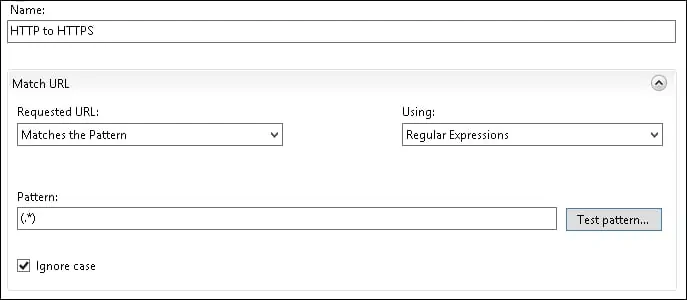
באזור תנאים, בחר באפשרות התאם הכל.
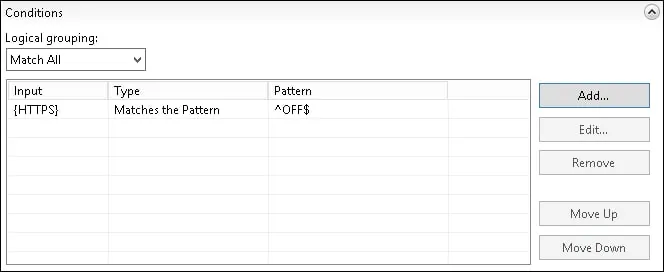
לחץ על לחצן הוסף והשתמש בתצורה הבאה:
• קלט תנאי -
• בדוק אם מחרוזת קלט - תואם את התבנית
• תבנית - ^כבוי$
• התעלם ממקרה - כן
לחץ על לחצן אישור.
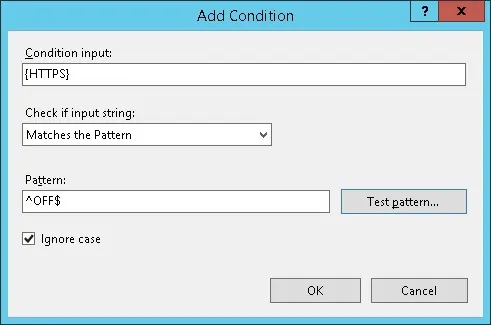
באזור פעולה, הגדר את הניתוב מחדש של HTTP ל- HTTPS.
• סוג פעולה - ניתוב מחדש.
• ניתוב מחדש של כתובת URL - https://
• מחרוזת שאילתת הוספה - לא.
• סוג ניתוב מחדש - 301.
בחלק הימני העליון של המסך, לחץ על האפשרות החל
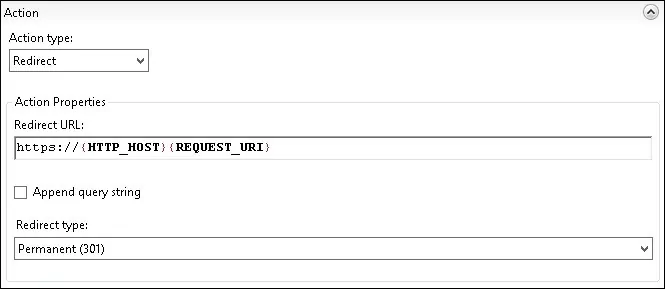
בשרת IIS, פתח את הדפדפן והזן את כתובת ה- IP של שרת האינטרנט שלך באמצעות פרוטוקול HTTP.
בדוגמה שלנו, כתובת ה- URL הבאה הוזנה בדפדפן:
• https://127.0.0.1
יש להציג את דף HTTPS.

לחלופין, באפשרותך להשתמש בפקודה CURL של מחשב Linux כדי לאמת את הניתוב מחדש של HTTP ל- HTTPS.
הנה פלט הפקודה.
בדוגמה שלנו, אם משתמש מנסה לגשת לגירסת HTTP של כל דף, הוא ינותב מחדש לגירסת HTTPS של אותו דף.
מזל טוב! הגדרת בהצלחה את הניתוב מחדש של HTTP ל- HTTPS בשרת IIS.
